“我的 Apple ID 显示验证失败,如何解决?我努力解决 Apple ID 问题,但即使我重置设置并尝试更改密码,它也不起作用,但它并没有改变我现在所做的事情,因为没有下载任何内容由于这个错误”。
- 来自苹果社区
Apple ID 是 Apple 用户用来访问 App Store、iCloud、Apple Music 等各种服务的关键凭证。但在某些情况下,您可能会遇到“Apple ID验证失败”的问题,表现为“此Apple ID无法激活”、“连接服务器时出现问题”或“未知错误”等错误其他的。这些问题可能会严重影响您的日常使用。本文将详细探讨可能的原因,并提供全面的解决方案,帮助您一劳永逸地解决 Apple ID 验证失败的问题。
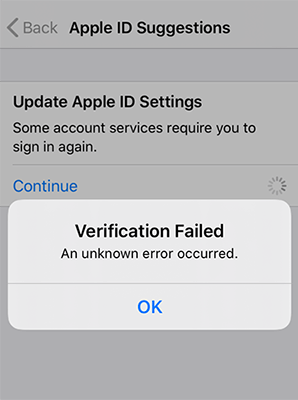
俗话说“诊断先于治疗”。只有了解Apple ID验证失败的具体原因,才能有效解决问题。 Apple ID验证失败可能由以下因素引起:
了解了Apple ID验证失败的原因后,如何修复“验证失败:此Apple ID未激活”?您可以根据您的具体情况选择合适的解决方案。
Apple系统服务器的正常运行是Apple ID验证成功的前提。如果Apple的服务器遇到问题或正在进行维护,您可能会遇到错误“Apple ID验证失败:连接到服务器时出现问题”。因此,您可以访问Apple的系统状态页面,检查与Apple ID相关的服务是否标记为绿色且运行正常。如果出现服务中断,请稍后尝试重新登录。

不稳定的网络连接可能会导致“Apple ID 验证失败:此操作无法完成”或“Apple ID 验证失败:未知错误”等错误。确保您的设备连接到稳定的 Wi-Fi 或移动数据网络至关重要。如果问题仍然存在,请重新启动路由器并重新连接设备。您还可以选择重置网络设置。

Apple ID 验证可能会受到缓存数据或临时错误的影响。注销并重新登录可以帮助解决这些问题。
步骤如下:
步骤 1. 打开“设置”,然后点击屏幕顶部的 Apple ID。
步骤 2. 向下滚动并选择“退出”。输入您的密码以确认退出。 (无法注销您的 Apple ID ?)

步骤 3. 使用您的 Apple ID 重新登录并再次尝试验证。
密码不正确是导致“Apple ID 验证失败:无法激活此 Apple ID”错误的常见原因。为避免任何可能导致验证失败错误的身份验证问题,建议重置您的 Apple ID 密码。
请按照以下步骤重置您的 Apple ID 密码:
步骤 1. 打开设备上的“设置”应用程序,然后点击屏幕顶部您的名字。
步骤 2. 向下滚动并选择“密码和安全”。
步骤 3. 点击“更改密码”选项,然后按照屏幕上的提示为您的 Apple ID 创建新密码。

步骤 4. 更改密码后,退出您的 Apple ID,然后使用新凭据重新登录。
iPhone 上不准确的日期和时间设置有时会导致同步问题,从而导致 Apple ID 验证失败错误。确保您 iPhone 的日期和时间正确且与您所在的时区一致。
请按照以下步骤解决该问题:
步骤1. 打开“设置”>“常规”>“日期和时间”。
步骤2.启用“自动设置”选项以允许设备自动调整时区。

步骤 3. 如果“自动设置”不起作用,请手动选择正确的日期和时间。
启用 VPN 有时会干扰 Apple 的服务器,导致区域不匹配,从而导致“Apple ID 验证失败”错误。关闭 VPN 有助于稳定设备的互联网连接。
以下是在 iPhone 上禁用 VPN 的方法:
步骤1.进入“设置”>“常规”,然后选择“VPN和设备管理”。
步骤2. 将“状态”旁边的开关设置为“未连接”。

步骤 3. 将 VPN 开关切换为关闭。然后,尝试再次登录您的 Apple ID。
启用两步验证后,您每次在新设备或浏览器上登录 Apple ID 时都需要输入验证码。该代码将发送到您信任的设备或电话号码。请确保在尝试验证您的 Apple ID 时输入正确的验证码。
系统错误或设备上的临时问题可能会导致出现“Apple ID 验证失败:错误描述不可用”消息。重新启动设备可以清除系统缓存并解决问题。

Apple 定期发布更新,其中包括错误修复和改进。将 iPhone 更新到最新版本有助于保护其免受错误和恶意软件的侵害。如果您的 iPhone 上的 Apple ID 验证错误与系统有关,更新您的设备应该可以解决该问题。
要更新iOS版本,请按照以下步骤操作:
步骤1. 打开“设置”>“常规”>“软件更新”。 ( iPhone软件更新失败?)
步骤 2. 检查是否有可用的系统更新。
步骤 3. 点击“下载并安装”完成更新,然后再次尝试验证您的 Apple ID。

如果基本解决方案无法解决您的问题,或者您想避免冗长的过程,您可能更喜欢更快、更简单的方法来修复 Apple ID 验证失败。 iPhone Unlocker是一款专业的iOS解锁工具,可以轻松地从您的 iPhone 中删除 Apple ID,消除令人沮丧的“验证失败”错误消息。这为 Apple ID 验证失败问题提供了永久解决方案。
iPhone Unlocker 能为您做什么?
以下是如何使用 iPhone Unlocker 删除您的 Apple ID(无需密码):
01在电脑上启动iOS Unlocker并选择“解锁Apple ID”模式。

02将您的iOS设备连接到计算机,然后单击“开始解锁”开始。

03如果禁用“查找我的”,程序将开始解锁您设备上的 Apple ID。如果“查找我的 iPhone”已启用,请先前往“设置”>“常规”>“重置所有设置”将其禁用。

04稍等片刻,程序将顺利解锁您的 Apple ID。然后,您可以使用新的 Apple ID 重新访问您的设备。

Apple ID 验证失败的原因有多种,但通过本文提供的解决方案,您可以轻松解决这些问题。如果问题仍然存在,我们建议使用iPhone Unlocker ,这是一个安全有效的工具,可以完全删除您的 Apple ID 并使您的设备恢复正常使用。
我们希望这篇文章可以帮助您解决问题并快速恢复流畅的用户体验!
相关文章:
[2025] 如何修复Mac /iPhone/iPad 上的 iCloud 连接服务器错误
如何修复 iPhone 卡在设置 Apple ID 上的问题? - 8 种有效方法